Was ist eine PSB-Datei?
Eine PSB-Datei, auch bekannt als Photoshop Big File, ist ein von Adobe Photoshop verwendetes Format. Es wurde speziell für die Bearbeitung sehr großer Dokumente entwickelt. Wenn Sie beispielsweise an einem Projekt arbeiten, das extrem hochauflösende Bilder wie großformatige Poster, detaillierte digitale Gemälde oder komplexe grafische Entwürfe mit zahlreichen Ebenen und hohen Pixelzahlen erfordert, ist das PSB-Format sehr nützlich.
Es ermöglicht Photoshop die effiziente Verwaltung und Speicherung aller Elemente und Daten großer und komplexer Projekte. Dank dieser Fähigkeit können Sie an diesen Projekten weiterarbeiten, ohne auf Probleme im Zusammenhang mit der begrenzten Dateigröße zu stoßen, die beim Standard-PSD-Format auftreten können.
Allerdings kann es vorkommen, dass Sie die PSB-Dateien versehentlich löschen, wenn Sie Ihre Computerdateien organisieren. Was sollten Sie tun, wenn Sie PSB-Dateien verlieren? Lesen Sie weiter, um einige nützliche Möglichkeiten zur Wiederherstellung von PSB-Dateien zu erfahren.
Methode 1. MiniTool Partition Wizard verwenden
Um gelöschte PSB-Dateien wiederherzustellen, empfehle ich Ihnen MiniTool Partition Wizard. Es ist ein professionelles Datenrettungstool, das die Funktion Daten wiederherstellen anbietet, um Ihnen zu helfen, Daten von verschiedenen Geräten wie Festplatten, SD-Karten, USB-Sticks usw. wiederherzustellen.
Außerdem kann es Ihnen helfen, Festplatten zu partitionieren, Partitionen zu verschieben/Größe ändern, SD-Karten mit FAT32 zu formatieren, MBR neu zu erstellen, MBR in GPT zu konvertieren, Festplatten auf Fehler zu überprüfen, Clustergröße zu ändern, Partitionen/Festplatten zu klonen, Laufwerksbuchstaben zu ändern und vieles mehr.
Hier erfahren Sie, wie Sie mit MiniTool Partition Wizard gelöschte PSB-Dateien wiederherstellen können:
Schritt 1. Laden Sie MiniTool Partition Wizard herunter und installieren Sie es auf Ihrem Computer.
MiniTool Partition Wizard DemoKlicken zum Download100%Sauber & Sicher
Schritt 2. Starten Sie diese App, um die Hauptschnittstelle aufzurufen, und wählen Sie die Datenwiederherstellungsfunktion in der oberen Symbolleiste.
Schritt 3. Bewegen Sie den Cursor im Abschnitt Wiederherstellen vom spezifischen Standort auf Ordner auswählen und klicken Sie auf Durchsuchen. Wählen Sie dann im Fenster Verzeichnis wählen den Ordner mit den PSB-Dateien aus und klicken Sie auf die Schaltfläche Ordner auswählen.
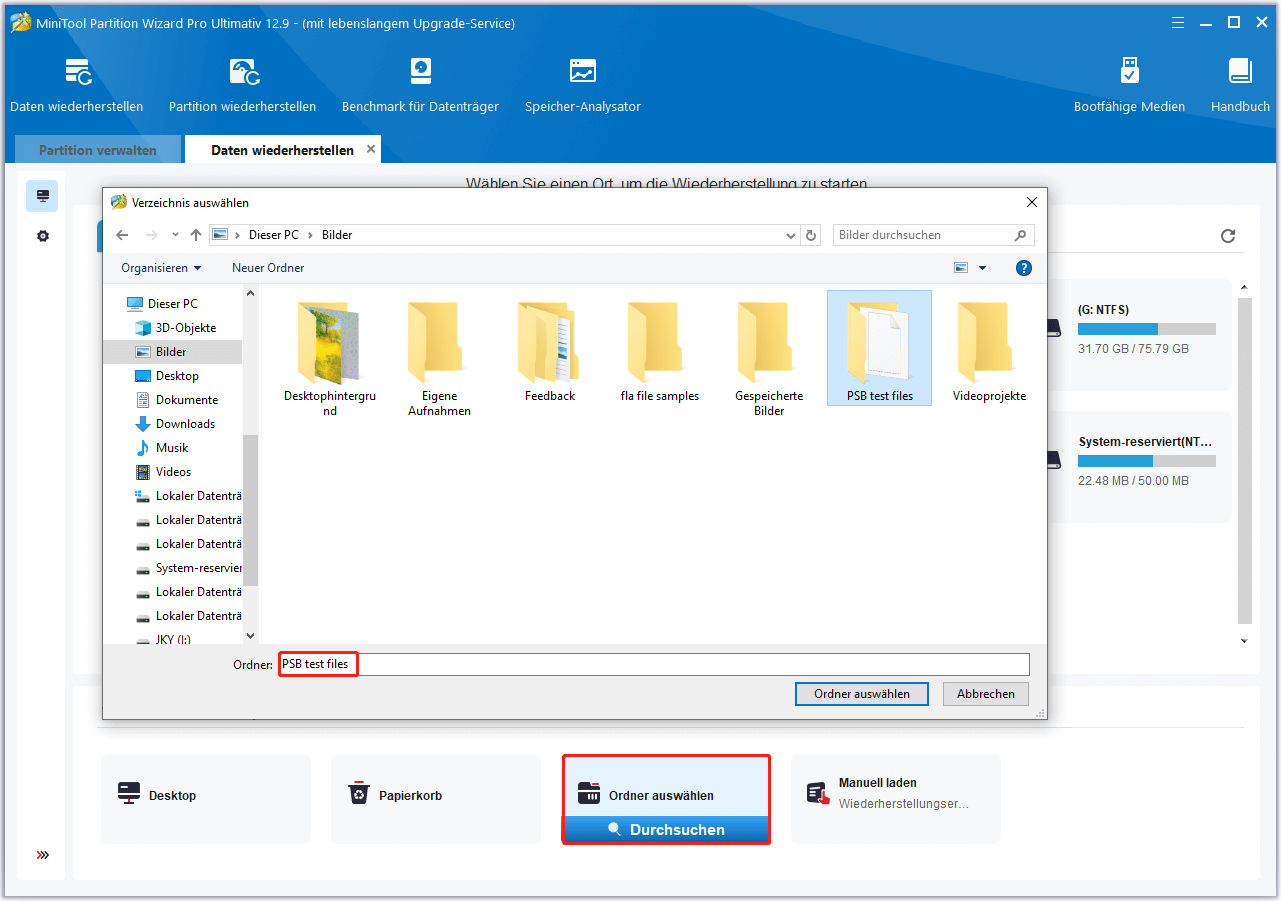
Schritt 4. Dann beginnt MiniTool Partition Wizard, den Ordner nach gelöschten oder verlorenen Dateien zu durchsuchen. Warten Sie, bis der Vorgang abgeschlossen ist. Sie können die wiederhergestellten Dateien während des Scanvorgangs auch in der Vorschau ansehen. Wenn Sie die gewünschten PSB-Dateien finden, können Sie auf die Schaltfläche Pause und Stopp klicken, um den Scanvorgang zu beenden.
Schritt 5. Sobald der Scanvorgang beendet ist. Alle gelöschten und verlorenen Dateien werden unter dem PSB-Ordner aufgelistet.
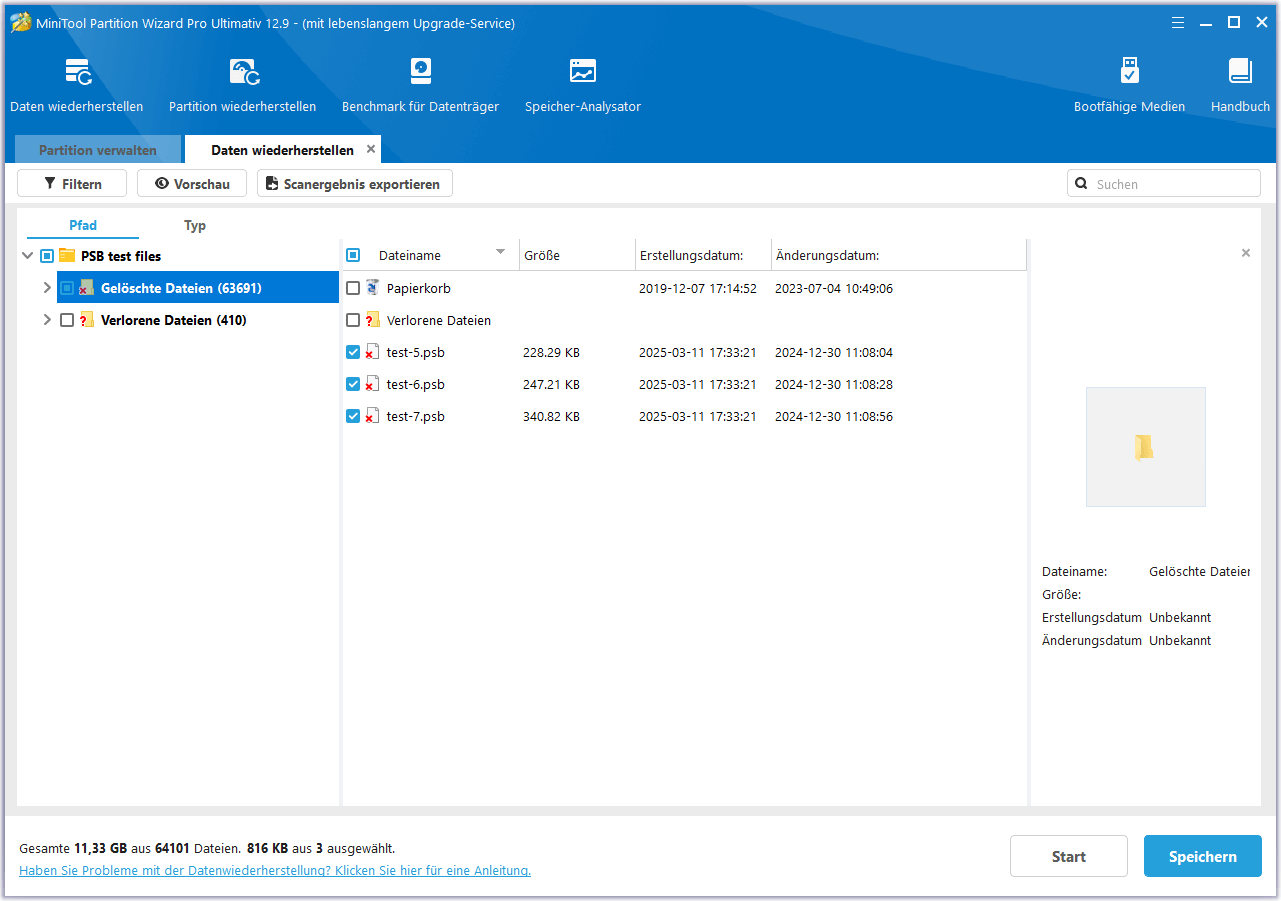
Schritt 6. Sie können die Ordner einzeln durchsuchen, um die benötigten PSB-Dateien zu finden. Markieren Sie die Kästchen der PSB-Dateien und klicken Sie auf Speichern. Wählen Sie im Popup-Fenster einen sicheren Speicherort für die wiederhergestellten PSB-Dateien aus und klicken Sie zur Bestätigung auf OK.
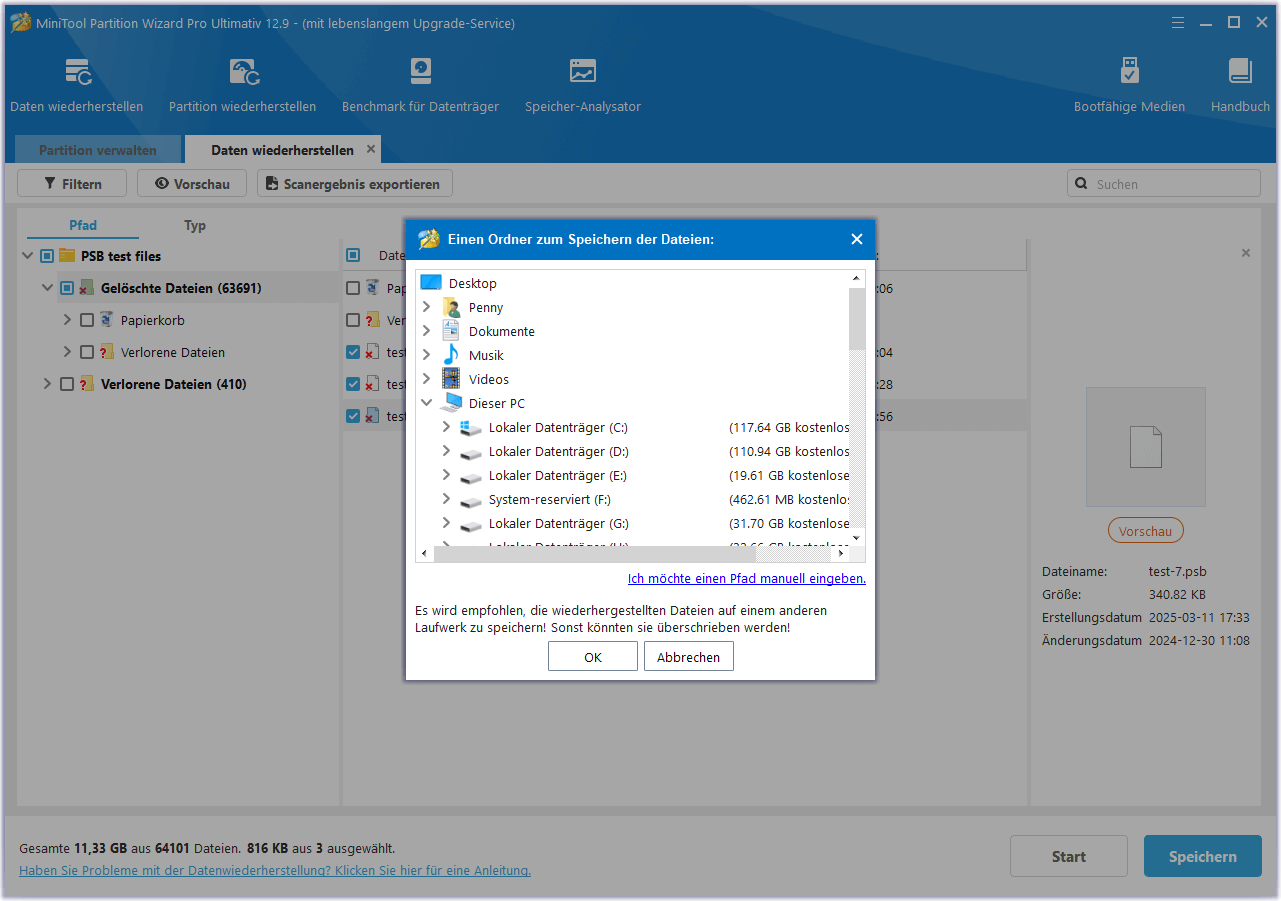
Methode 2. Überprüfen Sie den Papierkorb
Sie können gelöschte PSB-Dateien auch aus dem Papierkorb wiederherstellen, da dies der Standardspeicherort auf Windows-Computern ist, in dem alle gelöschten Dateien/Ordner vorübergehend gespeichert werden. Gehen Sie wie folgt vor:
- Doppelklicken Sie auf das Papierkorbsymbol auf Ihrem Desktop.
- Suchen Sie die benötigten PSB-Dateien in der Dateiliste.
- Wählen Sie sie aus und gehen Sie auf die Registerkarte Papierkorbtools.
- Klicken Sie auf die Option Ausgewählte Elemente wiederherstellen.
- Daraufhin werden alle ausgewählten PSB-Dateien an ihrem ursprünglichen Speicherort wiederhergestellt.
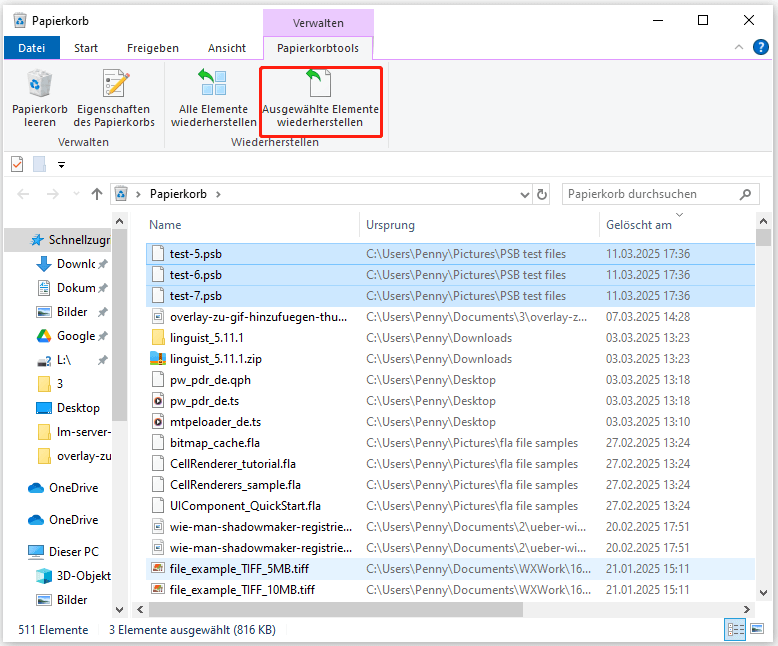
Methode 3. Dateiversionsverlauf verwenden
Wenn Sie die Funktion Dateiversionsverlauf auf Ihrem Computer aktiviert haben, können Sie gelöschte PSB-Dateien auch mit dem Dateiordner wiederherstellen. So lösen Sie den Verlust von PSB-Dateien:
- Drücken Sie die Windows-Taste und geben Sie „Dateiversionsverlauf“ in das Feld ein.
- Wählen Sie dann Dateien wiederherstellen mit Dateiversionsverlauf aus dem Suchergebnis.
- Navigieren Sie zu dem Ordner, in dem Sie die PSB-Dateien gespeichert haben.
- Sie können auch auf die Schaltfläche Zurück oder Weiter klicken, um die richtige Sicherungsversion auszuwählen.
- Wählen Sie in der richtigen Version der PSB-Dateisicherung die PSB-Dateien aus, die Sie benötigen.
- Klicken Sie anschließend auf die Schaltfläche Wiederherstellen, um alle benötigten Dateien wiederherzustellen.
Methode 4. Frühere Versionen verwenden
Sie können auch versuchen, gelöschte PSB-Dateien mit einer früheren Version wiederherzustellen. Hier ist die Anleitung:
Schritt 1. Drücken Sie gleichzeitig die Tasten Win + E, um das Fenster des Datei-Explorers zu öffnen.
Schritt 2. Navigieren Sie zu dem Ort, an dem Sie den PSB-Dateiordner gespeichert haben.
Schritt 3. Klicken Sie mit der rechten Maustaste auf den PSB-Dateiordner und wählen Sie Vorgängerversionen wiederherstellen.
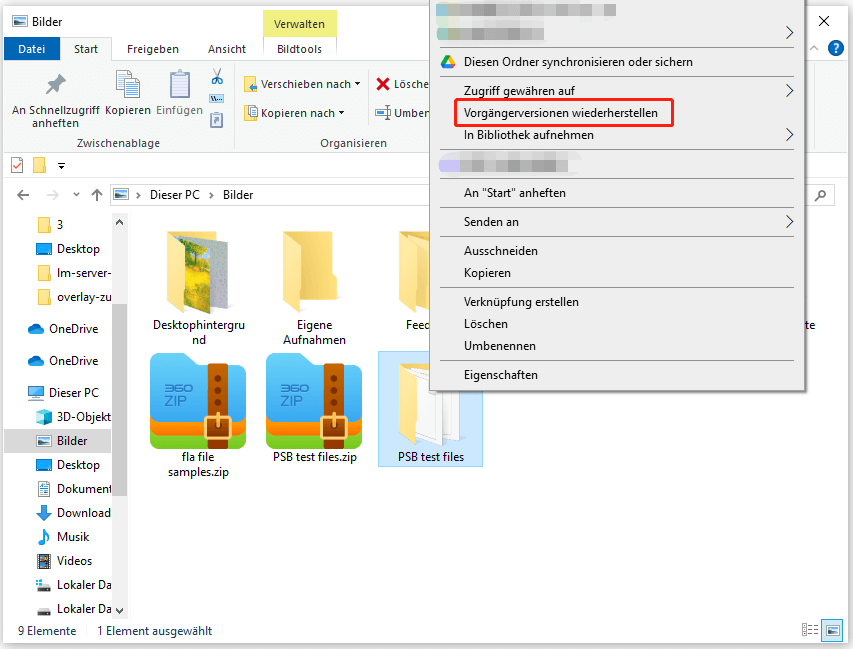
Schritt 4. Wählen Sie im Popup-Fenster unter der Registerkarte Vorgängerversionen die gewünschte Sicherungsversion aus und klicken Sie auf Wiederherstellen.
Schlussfolgerung
Wie kann man gelöschte PSB-Dateien auf dem Computer wiederherstellen? Nachdem Sie diesen Beitrag gelesen haben, kennen Sie vielleicht schon die Antwort. Dieser Beitrag bietet eine Schritt-für-Schritt-Anleitung, um Ihnen zu zeigen, wie Sie die PSB-Dateiwiederherstellung durchführen können. Sie können die Anleitung in diesem Beitrag befolgen, wenn Sie das gleiche Bedürfnis haben. Wenn Sie bei der Verwendung von MiniTool Partition Wizard zur Wiederherstellung gelöschter PSB-Dateien auf Probleme stoßen, können Sie uns eine E-Mail an [email protected] schicken. Wir werden Ihnen dann so schnell wie möglich antworten.
